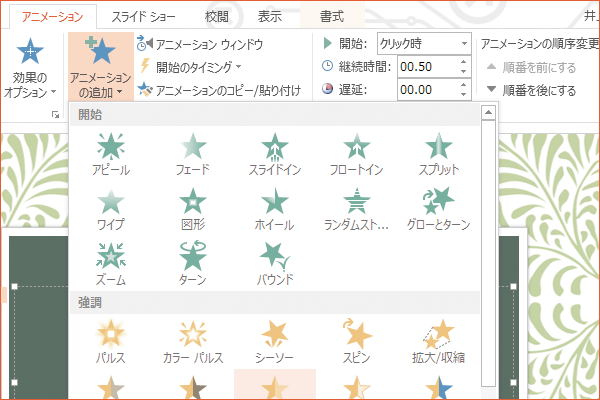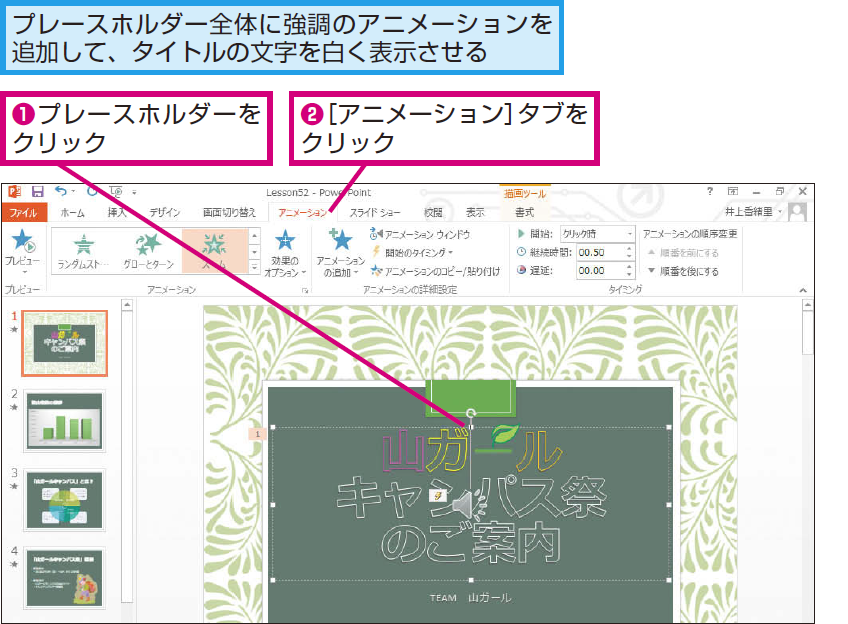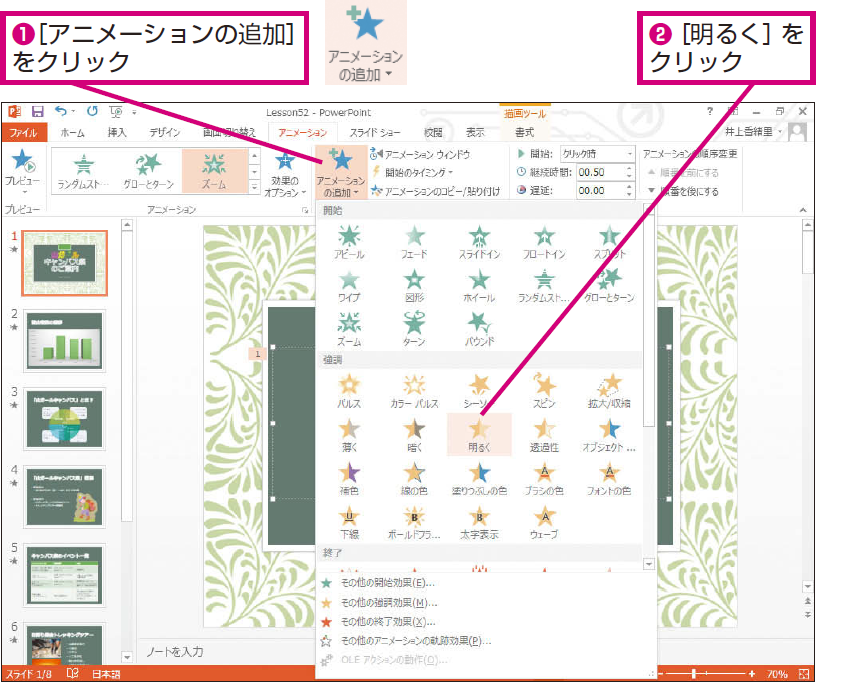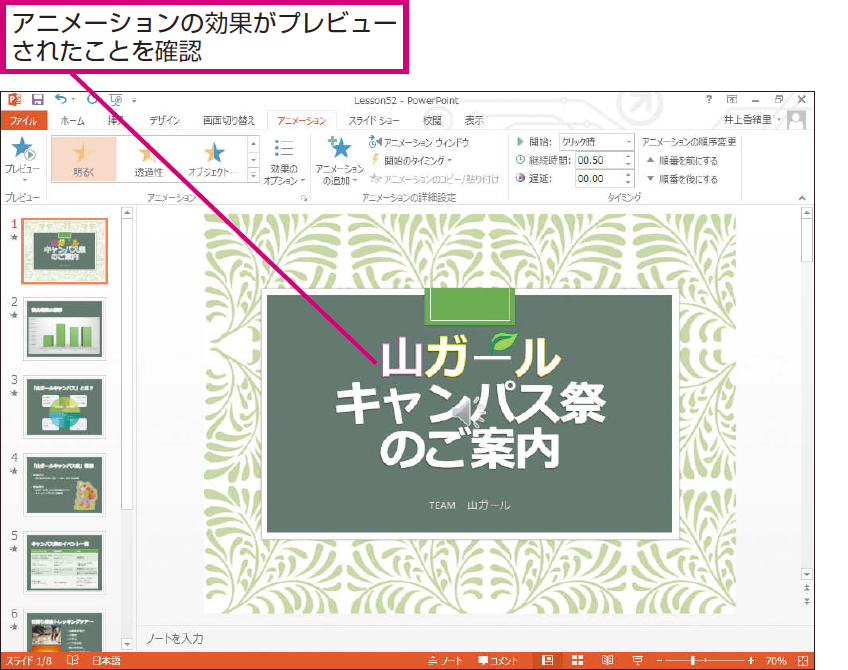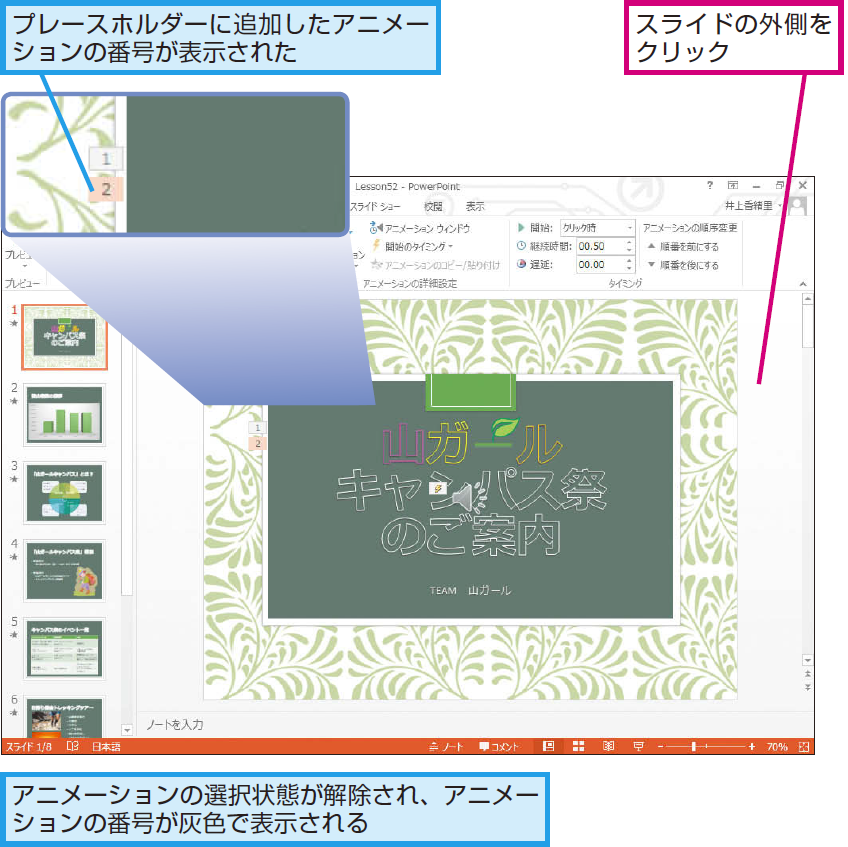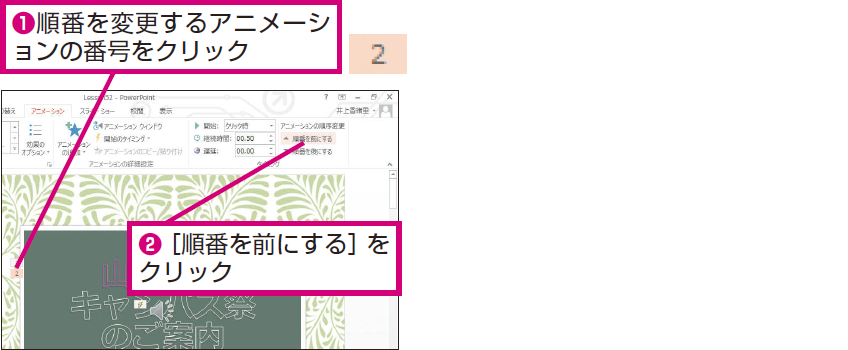レッスン52 アニメーションの追加
複数のアニメーションを設定するには
1プレースホルダーを選択する
2アニメーションの効果を設定する
3アニメーションの効果を確認する
4アニメーションの選択を解除する
HINTアニメーションの順番を変更するには
HINTスライドショーではクリックしないと動かない
複数のアニメーションを設定しても、スライドショーの実行時にスライドをクリックしないと次のアニメーションが動きません。クリックしなくても自動的に連続してアニメーションを動かすには、アニメーションの番号をクリックし、[アニメーション]タブの[開始]で[クリック時]を[直前の動作の後]に変更します。詳しくは、レッスン55の手順5を参照してください。
Point動きを組み合わせて効果的に演出する
アニメーションは、[開始][強調][終了]などの効果を組み合わせて設定できます。[開始]は選択した要素がスライドに現れるときの効果で、[強調]は表示された後に要素を目立たせるための効果です。また、[終了]は要素がスライドから消えるときの効果です。3つの効果を組み合わせれば、複雑な動きを自由に設定できますが、頻繁に使いすぎるのは考えものです。アニメーションは表紙のスライドにあるタイトル文字や製品名、キャッチフレーズなど、ここぞという個所に限定して使うと、効果を発揮します。
さまざまな使い方をていねいに解説。ほかの記事もチェックしよう!>>>【まとめ】PowerPoint 2013 使い方解説記事一覧